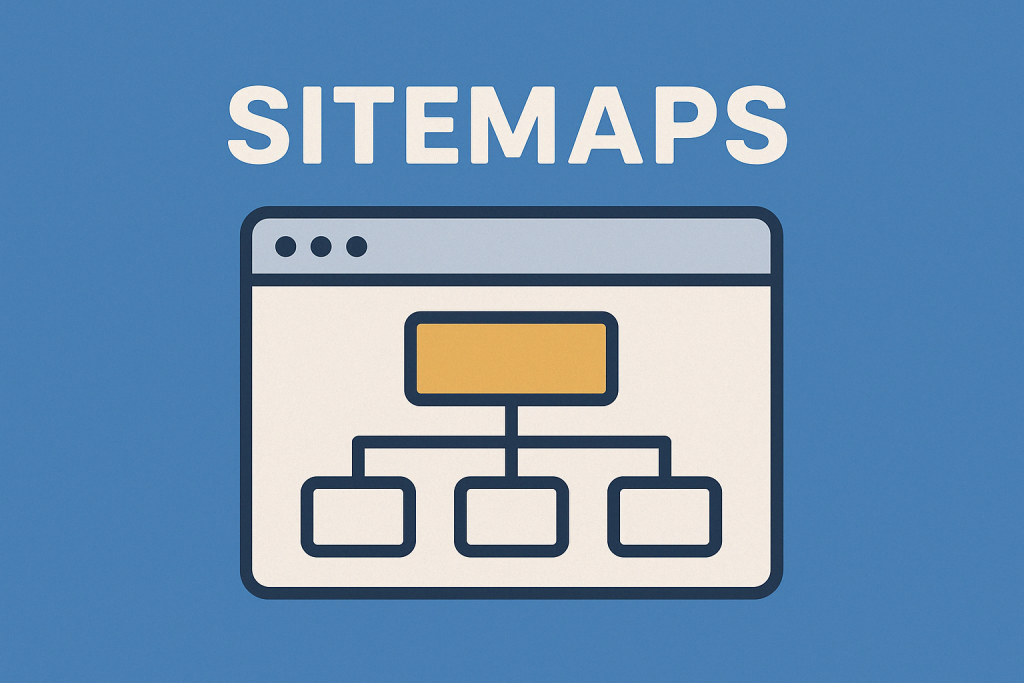如果您已向Google搜索控制台提交了站点地图,并且会遇到看似矛盾的消息 - “状态:无法获取”和“内部:成功处理”- 你并不孤单。这种情况变得越来越普遍,尤其是对于使用Dynamic Sitemaps或CloudFlare等CDN服务的发布者而言。
这是这意味着什么,为什么发生的原因以及您需要采取什么行动(如果有)。
🧩这些消息实际上是什么意思
让我们解码Google搜索控制台告诉您的内容:
| 搜索控制台的消息 | 实际上是什么意思 |
|---|---|
| “状态:无法获取” | Googlebot在首次尝试时无法检索站点地图。 |
| 内部“成功处理” | 谷歌最终确实得到了,处理站点地图,并找到URL。 |
| “发现的页面:x” | 指示该站点地图索引了多少个URL。 |
因此,尽管红色的“无法获取”警报乍一看可能看起来令人震惊,但通常仅发出临时打ic的信号。
🔍为什么会发生这种情况
最初无法获取您的站点地图的原因可以归因于一些常见原因:
1。暂时提取失败
Googlebot在第一个请求中可能会遇到一个简短的连接问题 - 超时,DNS失败或错误配置的SSL证书。
2。服务器响应延迟
如果您的服务器或托管环境承受重负荷或响应缓慢,则可能导致尝试失败。
3。CDN或安全过滤器
CDN或防火墙解决方案(例如Cloudflare,,,,果汁,或托管级别的机器人保护工具)有时会阻止或节气门GoogleBot。具体问题可能包括:
- 费率限制
- 机器人战斗模式正在启用
- 防火墙规则错误分类为Googlebot流量为恶意
4。标题或重定向问题
错误的HTTP标头,403个错误或意外的重定向链可能会混淆GoogleBot,尤其是如果SiteMap经常动态生成或经常更新。
✅为什么您通常不需要担心
如果最终搜索控制台将站点地图显示为“成功处理”它已经发现了您的URL,这意味着Google能够访问它,并且索引您的内容。
“无法获取”通常是瞬态错误与第一次提取尝试有关。 Google通常会自动重试,并且该错误在几天内就可以解决。
🛠️您可以做什么(可选的故障排除)
如果您想积极主动或无法清除错误,则可以采取一些步骤:
1。重新提交站点地图
- 在搜索控制台中,单击SiteMap条目,然后选择重新提交。这告诉GoogleBot重新爬行。
2。测试您的站点地图
- 使用隐身/私人模式。它应该:
- 快速加载(2秒钟以下)
- 返回HTTP状态200好
- 无需身份验证或重定向即可到达
3。查看CDN或安全配置
- 如果使用CloudFlare,请尝试以下操作:
- 暂时地禁用机器人战斗模式
- 将防火墙规则添加到允许Googlebot的流量IPS或用户代理
- 检查任何可能会节气门或阻止站点地图URL的设置
4。检查标题和响应代码
使用命令行工具curl或浏览器开发工具检查HTTP标头。您正在寻找:
curl -I https://example.com/sitemap.xml
确保响应是200 OK,检查是否有内容类型的标题application/xml。
⏱️何时挖掘更深层次
如果“无法获取”状态持续超过5-7天,特别是如果发现的页面= 0,值得更深入的检查。那时,您应该:
- 确认您的服务器没有阻止GoogleBot
- 验证站点XML结构
- 查看Google搜索控制台的URL检查工具对于受影响的页面
🧭最终收获
双重状态“无法取得”和“成功处理”在搜索控制台中,几乎总是由一次性连接问题引起的错误警报。除非您的站点地图在几天内保持不可读或没有发现URL,否则你很清楚。
您的内容已索引。您的站点地图正在工作。密切注意它,但不需要立即采取行动。
对于出版商和网站所有者,了解这些细微差别会使您免于不必要的恐慌 - 并确保您将精力集中在真正重要的地方。